 Boson NetSim 11 免费版v11.7.6487Boson NetSim 11 免费版v11.7.6487官方下载
Boson NetSim 11 免费版v11.7.6487Boson NetSim 11 免费版v11.7.6487官方下载
 Flash小游戏下载js脚本 绿色版v1
Flash小游戏下载js脚本 绿色版v1 左小皓视频号上传工具 绿色免费
左小皓视频号上传工具 绿色免费 天翼云盘大文件网页直接下载插件
天翼云盘大文件网页直接下载插件 豪哥全国手机号生成器 免费电脑
豪哥全国手机号生成器 免费电脑 域链接更新工具 免费版v2.0
域链接更新工具 免费版v2.0 Browser History Examiner 官方
Browser History Examiner 官方 面兜兜快手客服聊天助手 官方版v
面兜兜快手客服聊天助手 官方版vBoson NetSim 11是推荐的网络虚拟软件,可以模拟路由器和部分交换机,而且是它最先提出自定义网络拓扑的功能,大多数人都使用Boson来练手CCNA和CCNP的。
Boson NetSim 11是一款思科网络模拟仿真软件,可以用于模拟思科网络,旨在帮助用户学习Cisco IOS命令结构,这是目前最流行的、操作最接近真实环境的模拟工具,用户可以用来练习CCNA和CCNP认证实操。NetSim生产使用各种技术(包括网络模拟器和路由器)漫游和模拟模拟网络的专用信封,以及NetSim能够构建的称为Boson Virtual Packet的专有技术,与真实实验相比,使用软件省去了制作网线连接设备,频繁变换CONSOLE线,不停地往返于设备之间的环节

1、基于软件的网络仿真的优势
Boson NetSim 11是一个多功能的工具和宝贵的资产,无论是在教室还是企业用途;它还提供了一个自定进度的学习环境。
对于许多人来说,思科路由器和交换机的可用性通常是有限的。设备的成本和脆弱性使得机架租赁在这个层面上不切实际。 软件可以设计和配置具有42种不同路由器型号和5种不同开关型号的网络,无需花费大量资金或担心运输和损坏有价值的设备。
NetSim的软件中包含的路由器,交换机和站点仿真组件是业界最先进的。在NetSim中,路由器,交换机和PC的仿真包含在完全可定制的拖放网络仿真包中。此外,软件可以模拟交换桥接表和路由协议表,以便您可以使用Boson Network Designer在实验室外部创建自己的实验室。
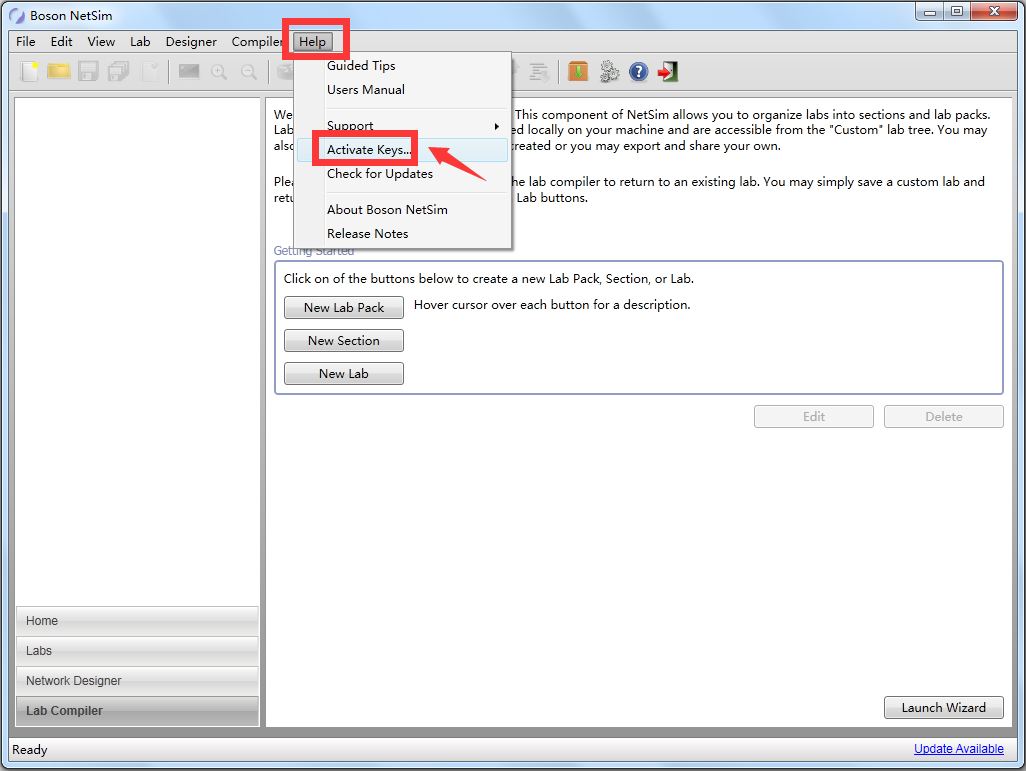
2、软件附带的高级功能
支持42个路由器,7个交换机和3个其他设备
使用虚拟数据包技术模拟网络流量
提供两种不同的查看样式:Telnet模式或控制台模式
在一个网络拓扑上最多支持200个设备
3、虽然可以将所有设备添加到自定义拓扑中,但根据许可证版本,配置某些设备所需的命令受到限制。例如,可以将3550交换机添加到CCENT或CCNA自定义拓扑中。但是,配置3550交换机所需的命令仅在NetSim for CCNP中受支持。
1、下载安装包,解压缩并运行安装,点击Next下一步
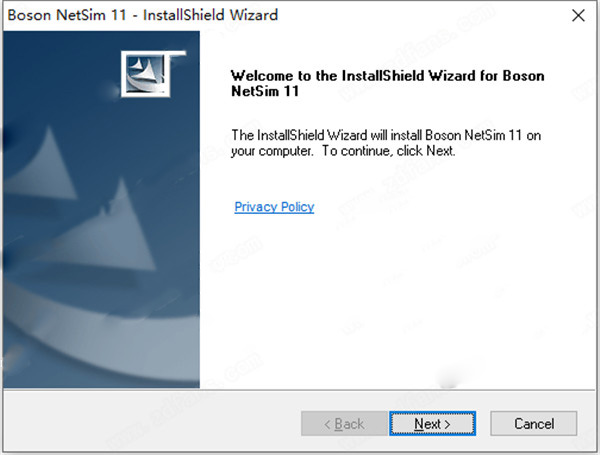
2、选择软件安装位置,点击Browser可自行更换安装路径
3、点击Install开始安装
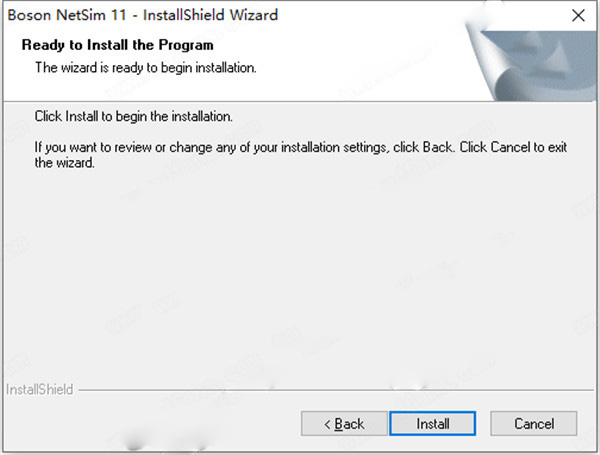
4、正在安装中,请稍等一会
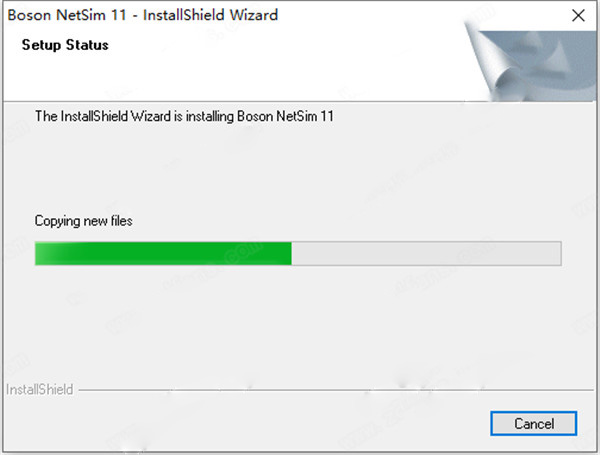
5、安装成功,点击Finish退出软件安装向导
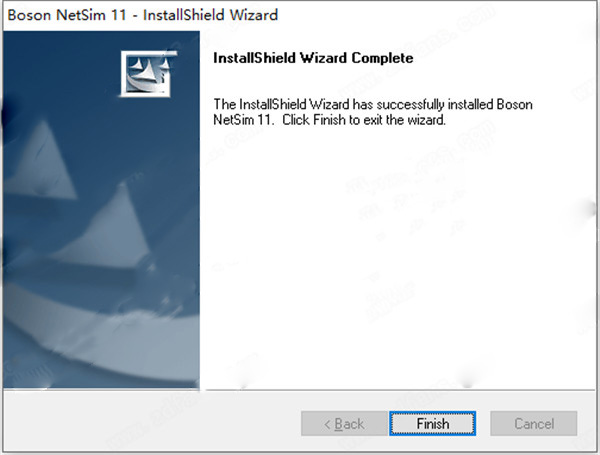
6、先不要运行软件,将破解文件mscon43.dll到C:\Documents(文档)中
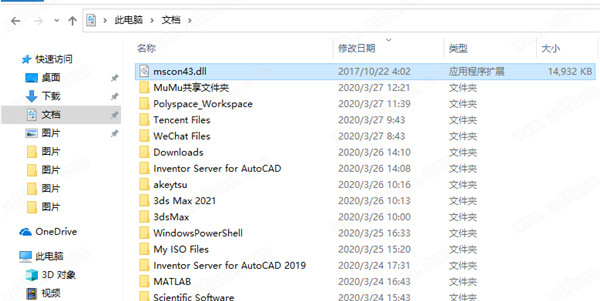
7、再将Patch文件夹中的所有破解文件复制到软件安装目录下替换
注:默认安装路径C:\Program Files (x86)\Boson Software\Boson NetSim 11
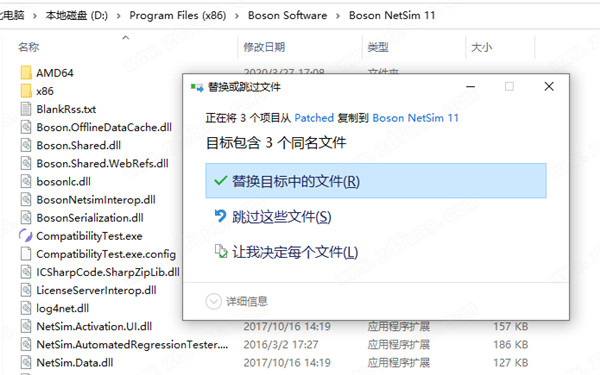
8、安装破解完成,运行软件即可免费使用了
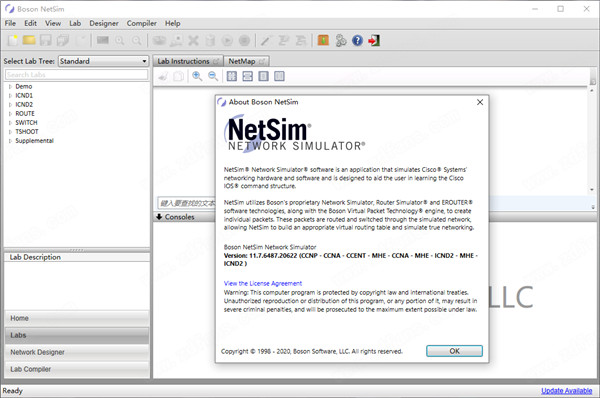
1、路由器配置模式及其转换
路由器的几种配置模式:
1) 用户模式(user mode) router>
2) 特权模式(privileged mode) router#
3) 全局配置模式(golbal configuration mode): router(config)#
4) Setup模式(setup mode):
5) ROM Monitor 模式(ROM Monitor Mode): > 或rommon>。
6) RXBoot模式(RXBoot mode): Router
(注:前3种模式是该实验需要用到的)
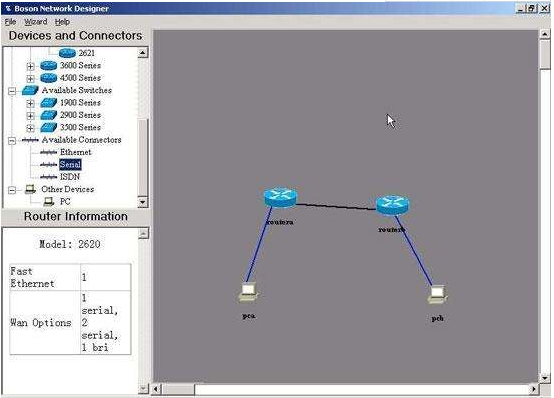
7) 用户模式(user mode):该模式下只能查看路由器基本状态和普通命令,不能更改路由器配置。
此时路由器名字后跟一个“>”符号,表明是在用户模式下。如:router>
8) 特权模式(privileged mode):该模式下可查看各种路由器信息及修改路由器配置。在用户模式下以enable命令登陆,此时“>”将变成“#”,表明是在privileged mode 。
如:router#
9) 全局配置模式(golbal configuration mode):该模式下可进行更高级的配置,并可由此模式进入各种配置子模式。其提示符如:router(config)#
10)Setup模式(setup mode):该模式通常是在配置文件(configuration file)丢失的情况下进入的,以进行手动配置。
在此模式下只保存着配置文件的最小子集,再以问答的形式由管理员选择配置。
11) ROM Monitor 模式(ROM Monitor Mode):当路由器启动时没有找到IOS时,自动进入该模式。提示符为> 或rommon>。
12)RXBoot模式(RXBoot mode):该模式通常用于密码丢失时,要进行破密时进入。其提示符如:Router
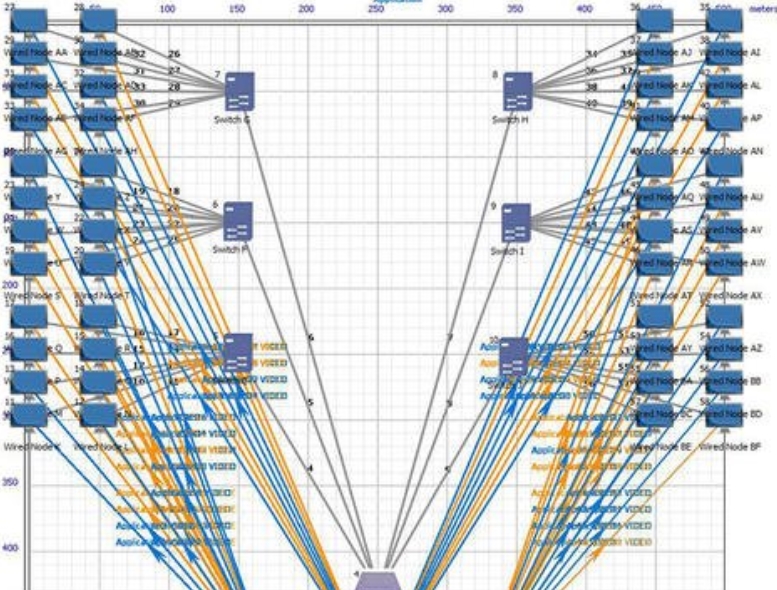
路由模式之间的转换:
Router>enable //由user mode 进入privileged mode
Router#
Router#configure terminal //由privileged mode 进入 global configuration mode
Router(config)#
Router(config)#interface e0 //可能是e0,也可能是f0,可以通过show interface 查看
Router(config-if)#

2、组合键编辑
Ctrl A:光标回到命令行的最开头
Ctrl E:光标回到命令行的最后
Ctrl B:光标向左移一个字符位置
Ctrl F:光标向右移一个字符位置
Ctrl P(or 上箭头):使用上一条用过的命令,免去键入麻烦。
Ctrl N(or下箭头):使用下一条用过的命令。(必须使用过Ctrl P或上箭头后才可用)
Ctrl Z:(在其他模式下)保存设置并退出到特权模式
可以使用terminal no editing来使组合键失效,要使组合键重新生效,可用terminal editing命令
注: Tab键的功用:完成一个命令的输入。
在超级终端中,可能不支持某些组合键。
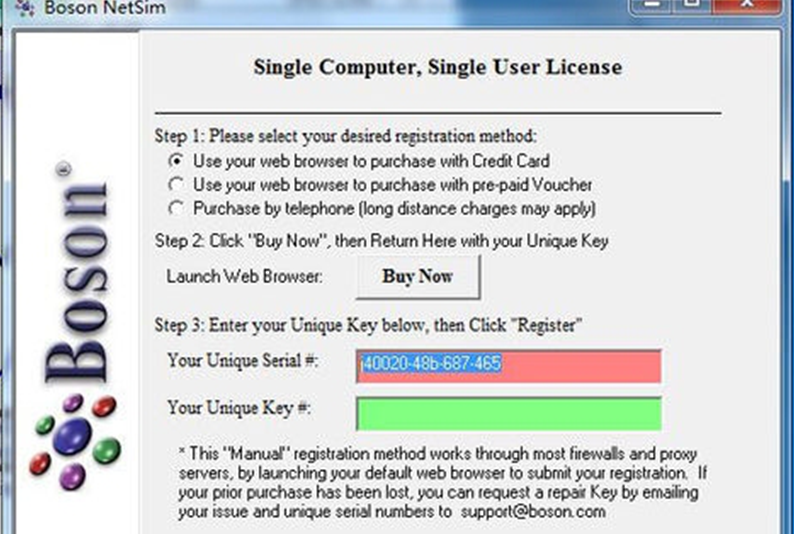
3、一些常用的状态查询命令(在特权模式下输入命令)
show version 查看IOS版本号,已启动时间,flash中的IOS的文件名,router里面共有什么的端口,寄存器的值等等。
show protocol 显示与IP 有关的路由协议信息。各个端口的情况。
show flash 查看flash中的内容,IOS的长度,文件名,剩余空间,总空间。
show running-config 查看路由器当前的配置信息。
show startup-config 查看nvram 中的路由器配置信息。
show interface 查看路由器上的各个端口的状态信息。(很多重要信息)
show controller 查看接口控制器的状态,可看到连接的是DTE还是DCE
show history 查看history buffer 里面的命令列表
show controller s0 查看s0是DCE口还是DTE口
show ip route 查看路由器的路由配置情况
show hosts 查看IP host 表
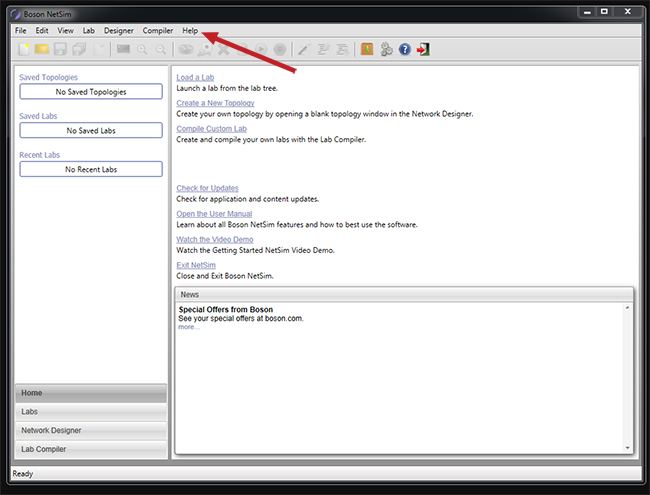
Packettracer是非常著名的思科模拟器,作为一款网络仿真模拟实验室。它界面图形化,性能好,速度快。使用者可以在该模拟器中搭建各种网络拓扑,实现基本的网络配置。思科模拟器在教学中的最大优势是它提供了自动评分系统,教师可以设置设备配置的采分点,来让学生在课下进行自我测评。适合初学者使用。
相关下载:Packettracer思科模拟器

Boson NetSim在模拟思科网络方面要略逊于Packettracer,不过在交换机和站点仿真组件是业界最先进的。
要开始预装的Boson NetSim 11实验室,请执行以下步骤:
1.在导航窗格上,单击Labs。
2.在“标准”选项卡上,双击要打开的实验室。
3.加载实验室后,单击“实验室说明”选项卡并阅读实验说明。
4.从“控制台”部分的“设备”下拉菜单中,选择您需要配置的设备才能完成实验并按照实验中的步骤进行操作。
5.完成实验后,单击Grade Lab图标(成功完成实验。)在工具栏上,以确保您拥有
6.您可以通过从“文件”菜单中选择相应的“保存”选项来选择保存配置。 有关保存设备配置的详细信息,请参阅“网络设计器”部分或本手册的“快速启动工具栏”部分。